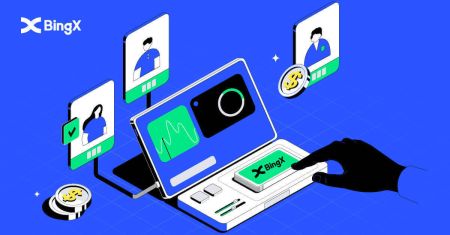BingX စာရင်းသွင်းပါ။ - BingX Myanmar - BingX မြန်မာ
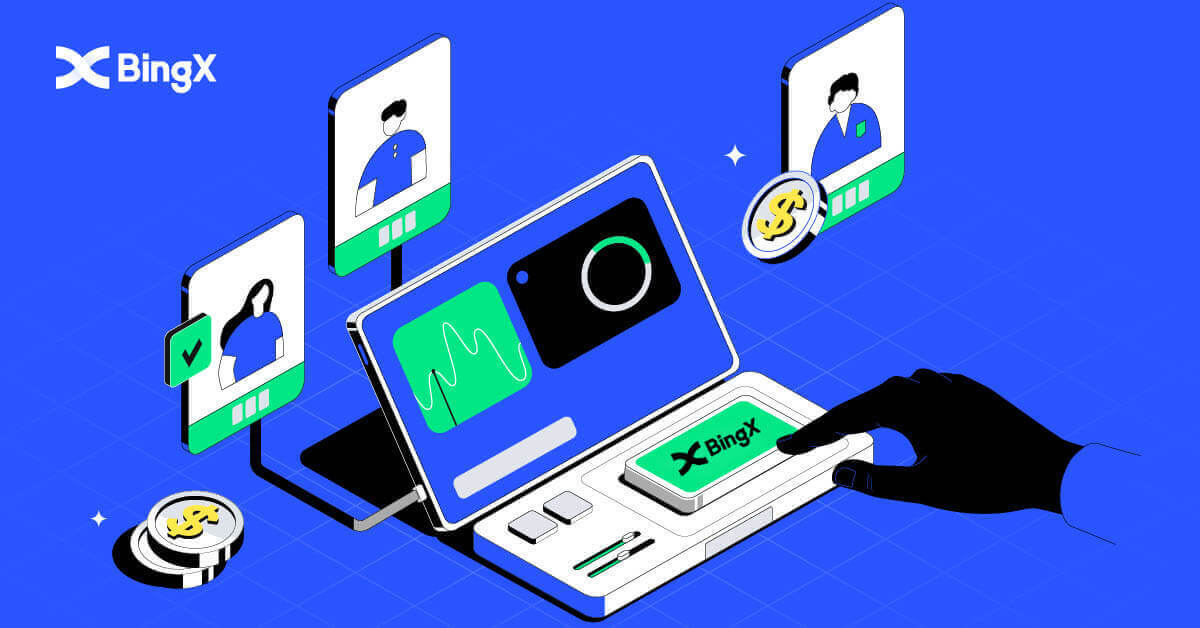
- ဘာသာစကား
-
English
-
العربيّة
-
简体中文
-
हिन्दी
-
Indonesia
-
Melayu
-
فارسی
-
اردو
-
বাংলা
-
ไทย
-
Tiếng Việt
-
Русский
-
한국어
-
日本語
-
Español
-
Português
-
Italiano
-
Français
-
Deutsch
-
Türkçe
-
Nederlands
-
Norsk bokmål
-
Svenska
-
Tamil
-
Polski
-
Filipino
-
Română
-
Slovenčina
-
Zulu
-
Slovenščina
-
latviešu valoda
-
Čeština
-
Kinyarwanda
-
Українська
-
Български
-
Dansk
-
Kiswahili
BingX ဖြင့် အကောင့်ဖွင့်နည်း
PC ကို အသုံးပြု၍ BingX ဖြင့် စာရင်းသွင်းပါ။
BingX အကောင့်အတွက် စာရင်းသွင်းရန် အီးမေးလ်ကို အသုံးပြုခြင်း။
1. ပထမဦးစွာ သင်သည် BingX ပင်မစာမျက်နှာ သို့သွား၍ [မှတ်ပုံတင်ရန်] ကိုနှိပ်ရပါ မည် ။
2. မှတ်ပုံတင်ခြင်းစာမျက်နှာကိုဖွင့်ပြီးနောက်၊ သင်၏ [Email] ကိုရိုက်ထည့်ပါ ၊ သင်၏စကားဝှက်ကိုသတ်မှတ်ပါ၊ [ကျွန်ုပ်သည် ဝယ်ယူသူ၏သဘောတူညီချက်နှင့်ကိုယ်ရေးကိုယ်တာမူဝါဒကိုဖတ်ရှုပြီးသည်နှင့် သဘောတူထားသည်] ကို နှိပ်ပါ ၊ ၎င်းကိုဖတ်ပြီးနောက် [မှတ်ပုံတင်ရန်] ကိုနှိပ်ပါ ။

မှတ်ထားရန်-သင်၏ စာရင်းသွင်းထားသော အီးမေးလ်အကောင့်သည် သင်၏ BingX အကောင့်နှင့် ရင်းနှီးစွာ ချိတ်ဆက်ထားသည်၊ ထို့ကြောင့် လုံခြုံရေးသတိထားမှုများ ပြုလုပ်ပြီး စာလုံးအကြီးနှင့် အသေး၊ နံပါတ်များနှင့် သင်္ကေတများအပါအဝင် စာလုံး 8 မှ 20 အထိပါဝင်သော ခိုင်မာပြီး ရှုပ်ထွေးသော စကားဝှက်ကို ရွေးချယ်ပါ။ စာရင်းသွင်းထားသော အီးမေးလ်အကောင့်နှင့် BingX အတွက် စကားဝှက်များကို အထူးမှတ်စုပြုလုပ်ပါ၊ ထို့နောက် သင်၏မှတ်တမ်းကို အပြီးသတ်ပါ။ အဲဒါတွေကို စနစ်တကျ ထိန်းကျောင်းပါ။
3. သင့်အီးမေးလ်သို့ပေးပို့သော [Verification code] ကိုထည့်ပါ။

4. အဆင့်တစ်မှသုံးဆင့်ပြီးသည်နှင့် သင့်အကောင့်မှတ်ပုံတင်ခြင်းပြီးသွားပါပြီ။ BingX ပလပ်ဖောင်းကို အသုံးပြု၍ အရောင်းအဝယ်စတင်နိုင်ပါသည်။

BingX အကောင့်အတွက် စာရင်းသွင်းရန် ဖုန်းနံပါတ်ကို အသုံးပြုခြင်း။
1. BingX သို့သွား၍ အပေါ်၏ညာဘက်ထောင့်ရှိ
[မှတ်ပုံတင်ရန်] ကိုနှိပ်ပါ ။ 2. မှတ်ပုံတင်ခြင်းစာမျက်နှာတွင်၊ [နိုင်ငံကုဒ်] ကိုရွေးချယ်ပါ ၊ သင်၏ [ ဖုန်းနံပါတ်] ကိုထည့်ပါ ၊ သင့်အကောင့်အတွက် စကားဝှက်တစ်ခုဖန်တီးပါ ။ ထို့နောက် ဝန်ဆောင်မှုစည်းမျဥ်းစည်းကမ်းများကို ဖတ်ပြီး သဘောတူပြီး [မှတ်ပုံတင်ရန်] ကိုနှိပ်ပါ ။
မှတ်ချက်- သင့်စကားဝှက်သည် နံပါတ်များနှင့် စာလုံးများပေါင်းစပ်ထားရပါမည်။ ၎င်းတွင် အနည်းဆုံး စာလုံး 8 လုံး ပါဝင်သင့်သည်။
3. သင့်ဖုန်းနံပါတ်သည် စနစ်မှ အတည်ပြုကုဒ်တစ်ခုကို လက်ခံရရှိမည်ဖြစ်သည်။ မိနစ် 60 အတွင်း၊ အတည်ပြုကုဒ်ကို ထည့်ပါ ။
4. ဂုဏ်ယူပါသည်၊ သင်သည် BingX တွင် အောင်မြင်စွာ စာရင်းသွင်းနိုင်ပါပြီ။



မိုဘိုင်းကို အသုံးပြု၍ BingX ဖြင့် စာရင်းသွင်းပါ။
BingX အက်ပ်တွင် စာရင်းသွင်းပါ။
1. သင်ဒေါင်းလုဒ်လုပ်ထားသော BingX App [ BingX App iOS ] သို့မဟုတ် [ BingX App Android ] ကိုဖွင့်ပြီး ညာဘက်အပေါ်ထောင့်ရှိ အိုင်ကွန်ကို နှိပ်ပါ။ 2. [Register]
ကိုနှိပ်ပါ ။ 3. သင့်အကောင့်အတွက် သင်အသုံးပြုမည့် [Email] ကိုရိုက်ထည့်ပါ၊ ထို့နောက် [Next] ကိုနှိပ်ပါ ။ 4. လုံခြုံရေးအတည်ပြုခြင်းပဟေဠိကို အပြီးသတ်ရန် ဆလိုက်ဒါကို ဖိဆွဲပါ။ 5. သင့်အီးမေးလ်နှင့် [စကားဝှက်] သို့ပေးပို့သော [အီးမေးလ်အတည်ပြုကုဒ် ] နှင့် [ရည်ညွှန်းကုဒ် (ချန်လှပ်ထားနိုင်သည်)] ကို ရိုက်ထည့်ပါ ။ [ဝန်ဆောင်မှု သဘောတူညီချက်နှင့် ကိုယ်ရေးကိုယ်တာ မူဝါဒကို ဖတ်ပြီး သဘောတူသည်] ဘေးရှိ အကွက်ကို အမှတ်ခြစ် ပြီး [ပြီးမြောက်သည်] ကို နှိပ်ပါ ။




6. သင့်အကောင့်တစ်ခုအတွက် မှတ်ပုံတင်ခြင်းပြီးပါပြီ။အရောင်းအဝယ်စတင်ရန်ယခုသင်ဝင်ရောက်နိုင်သည်။

မိုဘိုင်းဝဘ်ပေါ်တွင် စာရင်းသွင်းပါ။
1. မှတ်ပုံတင်ရန်၊ BingX ပင်မစာမျက်နှာ ၏ ညာဘက်အပေါ်ထောင့်ရှိ [မှတ်ပုံတင်ရန်] ကိုရွေးချယ်ပါ ။
2. သင့်အကောင့်၏ [အီးမေးလ်လိပ်စာ] ၊ [စကားဝှက်] နှင့် [ရည်ညွှန်းကုဒ် (ချန်လှပ်ထားနိုင်သည်)] ကို ထည့်သွင်းရပါမည်။ "ဝယ်ယူသူသဘောတူညီချက်နှင့် ကိုယ်ရေးကိုယ်တာမူဝါဒကိုဖတ်ရှုပြီး သဘောတူသည်" ဘေးရှိအကွက်ကိုစစ်ဆေးပြီးနောက်
[မှတ်ပုံတင်ရန်] ကိုရွေးချယ်ပါ မှတ်ချက်- သင့်စကားဝှက်သည် နံပါတ်များနှင့် စာလုံးများပေါင်းစပ်ထားရပါမည်။ ၎င်းတွင် အနည်းဆုံး စာလုံး 8 လုံး ပါဝင်သင့်သည်။
3. သင့်အီးမေးလ်သို့ပေးပို့သော
[အီးမေးလ်အတည်ပြုကုဒ်] ကိုထည့်ပါ။ 4. သင့်အကောင့်မှတ်ပုံတင်ခြင်းပြီးပါပြီ။ သင်သည် ယခုဝင်ရောက်ပြီး အရောင်းအဝယ်စတင်နိုင်ပါပြီ။



BingX အက်ပ်ကို ဒေါင်းလုဒ်လုပ်ပါ။
BingX အက်ပ်ကို iOS ဒေါင်းလုဒ်လုပ်ပါ။
1. ကျွန်ုပ်တို့၏ BingX အက်ပ်ကို App Store မှ ဒေါင်းလုဒ်လုပ်ပါ သို့မဟုတ် BingX ကိုနှိပ်ပါ- BTC Crypto ဝယ်ပါ2။ [Get] ကိုနှိပ်ပါ ။

3. တပ်ဆင်မှုပြီးအောင်စောင့်ပါ။ ထို့နောက် သင်သည် အက်ပ်ကိုဖွင့်ပြီး BingX အက်ပ်တွင် စာရင်းသွင်းနိုင်သည်။

BingX အက်ပ်ကို Android ဒေါင်းလုဒ်လုပ်ပါ။
1. BingX ကုန်သွယ်မှု Bitcoin ကိုနှိပ်ပြီး Crypto ကိုဝယ်ခြင်းဖြင့် သင့်ဖုန်းတွင်အောက်ပါအက်ပ်ကိုဖွင့်ပါ ။
2. ဒေါင်းလုဒ်ကို အပြီးသတ်ရန်
[Install]ကိုနှိပ်ပါ ။ 3. BingX အက်ပ်တွင် အကောင့်တစ်ခုမှတ်ပုံတင်ရန် သင်ဒေါင်းလုဒ်လုပ်ထားသောအက်ပ်ကိုဖွင့်ပါ။


အမေးများသောမေးခွန်းများ (FAQ)
ပရိုဂရမ်ကို ကွန်ပျူတာ သို့မဟုတ် စမတ်ဖုန်းသို့ ဒေါင်းလုဒ်လုပ်ရန် လိုအပ်ပါသလား။
မဟုတ်ဘူး၊ အဲဒါ မလိုအပ်ပါဘူး။ မှတ်ပုံတင်ပြီး တစ်ဦးချင်းအကောင့်တစ်ခုဖန်တီးရန် ကုမ္ပဏီ၏ဝဘ်ဆိုဒ်တွင် ဖောင်ပုံစံကို ဖြည့်စွက်ပါ။
အဘယ်ကြောင့် ကျွန်ုပ်သည် SMS ကို မရရှိနိုင်သနည်း။
မိုဘိုင်းလ်ဖုန်း၏ ကွန်ရက်ပိတ်ခြင်းသည် ပြဿနာဖြစ်လာနိုင်သည်၊ ကျေးဇူးပြု၍ 10 မိနစ်အကြာတွင် ထပ်စမ်းကြည့်ပါ။
သို့သော် အောက်ပါအဆင့်များကို လိုက်နာခြင်းဖြင့် ပြဿနာကို ဖြေရှင်းရန် သင်ကြိုးစားနိုင်သည်-
1. ဖုန်းအချက်ပြမှု ကောင်းမွန်ကြောင်း သေချာပါစေ။ မဟုတ်ပါက၊ ကျေးဇူးပြု၍ သင့်ဖုန်းပေါ်ရှိ အချက်ပြမှုကောင်းကို ရရှိနိုင်သည့်နေရာသို့ ရွှေ့ပါ။ 2. အမည်ပျက်စာရင်း သို့မဟုတ် SMS ပိတ်ဆို့ရန် အခြားနည်းလမ်း များ၏ လုပ်ဆောင်မှုကို
ပိတ်ပါ ။ 3. သင့်ဖုန်းကို Airplane Mode သို့ပြောင်းပါ၊ သင့်ဖုန်းကို ပြန်လည်စတင်ပြီး လေယာဉ်ပျံမုဒ်ကို ပိတ်ပါ။ပေးထားသည့်ဖြေရှင်းချက်တစ်ခုမှ သင့်ပြဿနာကို မဖြေရှင်းနိုင်ပါက ကျေးဇူးပြု၍ လက်မှတ်တစ်စောင်ပေးပို့ပါ။
ဘာကြောင့် အီးမေးလ်တွေ မရတာလဲ။
သင့်အီးမေးလ်ကို ကျွန်ုပ် လက်ခံရရှိခြင်းမရှိပါက၊ သင်သည် အောက်ပါအဆင့်များကို စမ်းကြည့်နိုင်သည်-
1. သင့်အီးမေးလ်ဖောက်သည်တွင် ပုံမှန်အားဖြင့် အီးမေးလ်များ ပေးပို့ခြင်းနှင့် လက်ခံခြင်းရှိမရှိ စစ်ဆေးပါ။
2. သင်၏မှတ်ပုံတင်ထားသောအီးမေးလ်လိပ်စာမှန်ကန်ကြောင်းသေချာပါစေ။
3. အီးမေးလ်လက်ခံခြင်းအတွက် စက်ကိရိယာများနှင့် ကွန်ရက်သည် အလုပ်လုပ်ခြင်းရှိမရှိ စစ်ဆေးပါ။
4. Spam သို့မဟုတ် အခြားဖိုင်တွဲများတွင် သင့်အီးမေးလ်များကို ရှာဖွေကြည့်ပါ။
5. လိပ်စာများ၏ အဖြူရောင်စာရင်းကို သတ်မှတ်ပါ။
BingX အကောင့်သို့ အကောင့်ဝင်နည်း
သင်၏ BingX အကောင့် [PC] သို့ ဝင်ရောက်နည်း
အီးမေးလ်မှတဆင့် BingX သို့ဝင်ရောက်ပါ။
1. BingX ပင်မစာမျက်နှာ သို့သွား ကာ ညာဘက်အပေါ်ထောင့်မှ [လော့ဂ်အင်] ကို ရွေးချယ်ပါ။
2. သင်၏မှတ်ပုံတင်ထားသော [Email] နှင့် [Password] ကို ဖြည့်သွင်းပြီးနောက် [Log In] ကိုနှိပ်ပါ ။

3. လုံခြုံရေးအတည်ပြုခြင်းပဟေဠိကို အပြီးသတ်ရန် ဆလိုက်ဒါကို ဖိဆွဲပါ။

4. ကျွန်ုပ်တို့သည် Login ဖြင့်ပြီးပါပြီ။

ဖုန်းနံပါတ်ကို အသုံးပြု၍ BingX သို့ ဝင်ရောက်ပါ။
1. BingX ပင်မစာမျက်နှာ သို့ သွားရောက်ပြီး ညာဘက်အပေါ်ထောင့်ရှိ
[Login] ကိုနှိပ်ပါ ။ 2. [Phone] ခလုတ်ကို 
နှိပ်ပါ ၊ ဧရိယာကုဒ်များကို ရွေးချယ်ပါ ၊ သင်၏ နံပါတ် ဖုန်း နှင့် စကားဝှက်ကို ရိုက်ထည့်ပါ ။ ထို့နောက် [Login] ကိုနှိပ်ပါ ။ 3. လုံခြုံရေးအတည်ပြုခြင်းစိန်ခေါ်မှုကိုဖြေရှင်းရန်၊ ဆလိုက်ကိုရွှေ့ပါ။ 4. ကျွန်ုပ်တို့သည် လော့ဂ်အင်ဖြင့် ပြီးသွားပါပြီ။



သင်၏ BingX အကောင့်သို့ အကောင့်ဝင်နည်း [မိုဘိုင်း]
BingX အက်ပ်မှတစ်ဆင့် သင်၏ BingX အကောင့်သို့ ဝင်ရောက်ပါ။
1. သင်ဒေါင်းလုဒ်လုပ်ထားသော BingX အက်ပ် [BingX အက်ပ် iOS] သို့မဟုတ် [BingX အက်ပ် Android] ကိုဖွင့ ်ပြီး ဘယ်ဘက်အပေါ်ထောင့်ရှိ သင်္ကေတကို ရွေးချယ်ပါ။
2. [Login] ကိုနှိပ်ပါ ။

3. [Email Address] နှင့် [Password] ကို သင် BingX တွင် စာရင်းသွင်းပြီး [Login] ခလုတ်ကို နှိပ်ပါ။

4. လုံခြုံရေးအတည်ပြုခြင်းကို အပြီးသတ်ရန်၊ ဆလိုက်ဒါကို ရွှေ့ပါ။

5. ကျွန်ုပ်တို့သည် အကောင့်ဝင်ခြင်း လုပ်ငန်းစဉ်ကို ပြီးမြောက်ပြီးဖြစ်သည်။

Mobile Web မှတဆင့် သင်၏ BingX အကောင့်သို့ ဝင်ရောက်ပါ။
1. သင့်ဖုန်းရှိ BingX ပင်မစာမျက်နှာ သို့သွားပြီး ထိပ်တွင်
[လော့ဂ်အင်] ကို ရွေးပါ ။ 
2. သင်၏ အီးမေးလ်လိပ်စာကို ရိုက်ထည့်ပါ ၊ သင်၏ စကားဝှက်ကို ရိုက်ထည့်ပါ ၊ [Login] ကိုနှိပ်ပါ ။

3. လုံခြုံရေးအတည်ပြုခြင်းပဟေဠိကို အပြီးသတ်ရန် ဆလိုက်ဒါကို ဖိဆွဲပါ။

4. အကောင့်ဝင်ခြင်းလုပ်ငန်းစဉ် ပြီးသွားပါပြီ။

အကောင့်ဝင်ခြင်းနှင့်ပတ်သက်၍ အမေးများသောမေးခွန်းများ (FAQ)
ကျွန်ုပ်သည် အမည်မသိ လော့ဂ်အင် အကြောင်းကြားချက် အီးမေးလ်ကို ဘာကြောင့် လက်ခံရရှိခဲ့တာလဲ။
အမည်မသိ အကောင့်ဝင်ရောက်ခြင်း အသိပေးချက်သည် အကောင့်လုံခြုံရေးအတွက် အကာအကွယ်တစ်ခုဖြစ်သည်။ သင့်အကောင့်လုံခြုံရေးကို ကာကွယ်ရန်အတွက်၊ BingX သည် စက်ပစ္စည်းအသစ်တစ်ခုတွင် သင်ဝင်ရောက်သည့်အခါ၊ တည်နေရာအသစ်တွင် သို့မဟုတ် IP လိပ်စာအသစ်တစ်ခုမှ သင့်ထံ [အမည်မသိအကောင့်ဝင်ရန် သတိပေးချက်] အီးမေးလ်တစ်စောင် ပေးပို့မည်ဖြစ်သည်။
[Unknown Sign-in Notification] အီးမေးလ်တွင် လက်မှတ်ထိုးဝင်ခြင်း IP လိပ်စာနှင့် တည်နေရာကို သင့်ထံတွင် ရှိမရှိ ပြန်လည်စစ်ဆေးပါ- ဟုတ်လျှင်
ကျေးဇူးပြု၍ အီးမေးလ်ကို လျစ်လျူရှုပါ။
မဟုတ်ပါက၊ ကျေးဇူးပြု၍ အကောင့်ဝင်ရန် စကားဝှက်ကို ပြန်လည်သတ်မှတ်ပါ သို့မဟုတ် သင့်အကောင့်ကို ပိတ်ပြီး မလိုအပ်သော ပစ္စည်းဆုံးရှုံးမှုကို ရှောင်ရှားရန် လက်မှတ်တစ်စောင်ကို ချက်ချင်းတင်ပြပါ။
BingX သည် ကျွန်ုပ်၏ မိုဘိုင်းဘရောက်ဆာတွင် အဘယ်ကြောင့် မှန်ကန်စွာ အလုပ်မလုပ်သနည်း။
တစ်ခါတစ်ရံတွင် BingX ကို မိုဘိုင်းဘရောက်ဆာပေါ်တွင် တင်ရန် အချိန်ကြာမြင့်ခြင်း၊ ဘရောက်ဆာအက်ပ် ပျက်ကျခြင်း သို့မဟုတ် မဖွင့်ခြင်းစသည့် ပြဿနာများ ကြုံတွေ့ရနိုင်သည်။
ဤသည်မှာ သင်အသုံးပြုနေသည့်ဘရောက်ဆာပေါ် မူတည်၍ သင့်အတွက် အထောက်အကူဖြစ်စေမည့် ပြဿနာဖြေရှင်းခြင်းအဆင့်အချို့ဖြစ်သည်-
iOS (iPhone) ရှိ မိုဘိုင်းဘရောက်ဆာများအတွက်
-
သင့်ဖုန်း ဆက်တင်များကို ဖွင့်ပါ။
-
iPhone Storage ကိုနှိပ်ပါ။
-
သက်ဆိုင်ရာ browser ကိုရှာပါ။
-
Website Data အားလုံးကို Remove All Website Data ကိုနှိပ်ပါ။
-
Browser အက်ပ်ကို ဖွင့်ပါ ၊ bingx.com သို့သွားပါ ၊ ထပ်စမ်းကြည့်ပါ ။
Android မိုဘိုင်းကိရိယာများပေါ်ရှိ မိုဘိုင်းဘရောက်ဆာများ (Samsung၊ Huawei၊ Google Pixel စသည်ဖြင့်)
-
Settings Device Care သို့သွားပါ ။
-
ယခု Optimize ကို နှိပ်ပါ ။ ပြီးပါက Done ကို နှိပ်ပါ ။
အထက်ဖော်ပြပါနည်းလမ်း အဆင်မပြေပါက အောက်ပါတို့ကို စမ်းကြည့်ပါ။
-
Settings Apps သို့သွားပါ။
-
သက်ဆိုင်ရာ Browser App Storage ကို ရွေးပါ။
-
Clear Cache ကိုနှိပ်ပါ။
-
Browser ကို ပြန်ဖွင့်ပါ ၊ အကောင့်ဝင်ပြီး ထပ် စမ်းကြည့်ပါ ။
အဘယ်ကြောင့် ကျွန်ုပ်သည် SMS ကို မရရှိနိုင်သနည်း။
မိုဘိုင်းလ်ဖုန်း၏ ကွန်ရက်ပိတ်ခြင်းသည် ပြဿနာဖြစ်လာနိုင်သည်၊ ကျေးဇူးပြု၍ 10 မိနစ်အကြာတွင် ထပ်စမ်းကြည့်ပါ။
သို့သော် အောက်ပါအဆင့်များကို လိုက်နာခြင်းဖြင့် ပြဿနာကို ဖြေရှင်းရန် သင်ကြိုးစားနိုင်သည်-
1. ဖုန်းအချက်ပြမှု ကောင်းမွန်ကြောင်း သေချာပါစေ။ မဟုတ်ပါက၊ ကျေးဇူးပြု၍ သင့်ဖုန်းပေါ်ရှိ အချက်ပြမှုကောင်းကို ရရှိနိုင်သည့်နေရာသို့ ရွှေ့ပါ။
2. အမည်ပျက်စာရင်း သို့မဟုတ် SMS ပိတ်ဆို့ရန် အခြားနည်းလမ်းများ၏ လုပ်ဆောင်ချက်ကို ပိတ်ပါ။
3. သင့်ဖုန်းကို Airplane Mode သို့ပြောင်းပါ၊ သင့်ဖုန်းကို ပြန်လည်စတင်ပြီး လေယာဉ်ပျံမုဒ်ကို ပိတ်ပါ။
ပေးထားသည့်ဖြေရှင်းချက်တစ်ခုမှ သင့်ပြဿနာကို မဖြေရှင်းနိုင်ပါက ကျေးဇူးပြု၍ လက်မှတ်တစ်စောင်ပေးပို့ပါ။
- ဘာသာစကား
-
ქართული
-
Қазақша
-
Suomen kieli
-
עברית
-
Afrikaans
-
Հայերեն
-
آذربايجان
-
Lëtzebuergesch
-
Gaeilge
-
Maori
-
Беларуская
-
አማርኛ
-
Туркмен
-
Ўзбек
-
Soomaaliga
-
Malagasy
-
Монгол
-
Кыргызча
-
ភាសាខ្មែរ
-
ລາວ
-
Hrvatski
-
Lietuvių
-
සිංහල
-
Српски
-
Cebuano
-
Shqip
-
中文(台灣)
-
Magyar
-
Sesotho
-
eesti keel
-
Malti
-
Македонски
-
Català
-
забо́ни тоҷикӣ́
-
नेपाली
-
Shona
-
Nyanja (Chichewa)
-
Samoan
-
Íslenska
-
Bosanski
-
Kreyòl